Excel2019如何隐藏函数公式?Excel2019隐藏函数公式教程
软件名称:微软Office Pro 2019官方版简体中文专业版(带批量授权版镜像离线包)64位软件大小:2.43MB更新时间:2018-09-29立即下载excel2019。如何才能不显示函数公式?让我们和边肖一起看看操作方法。

Excel2019隐藏函数公式教程。
首先在电脑上打开要用Excel2019编辑的表格,点击单元格,显示相应的公式。
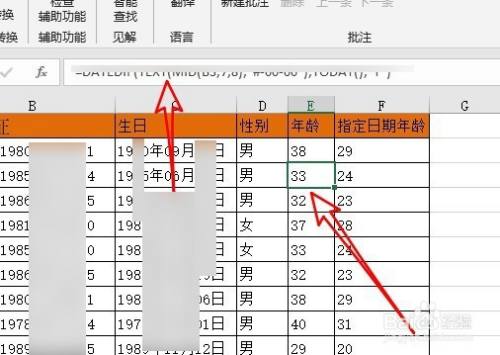
此时,我们可以右键单击整个数据区域,然后单击所选数据来选择和设置单元格格式菜单。

接下来,在打开的窗口中单击保护选项卡。
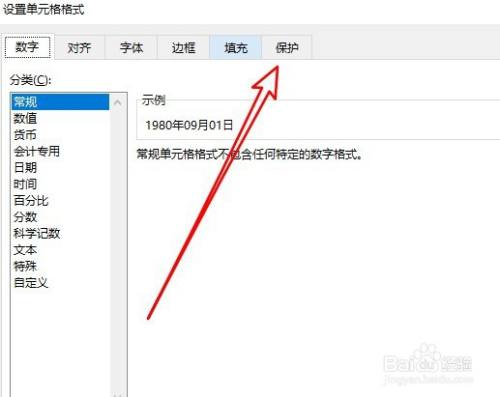
然后选中隐藏在打开的窗口前面的复选框。
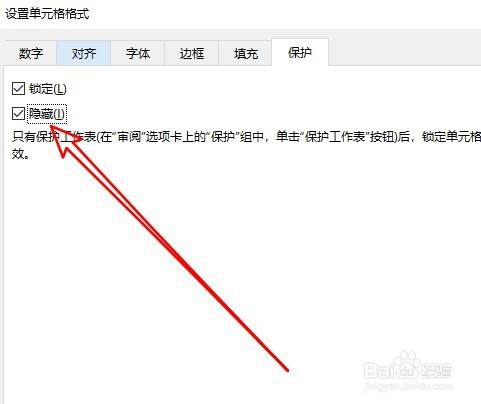
接下来,我们点击Excel2019菜单栏中的“审阅”菜单。
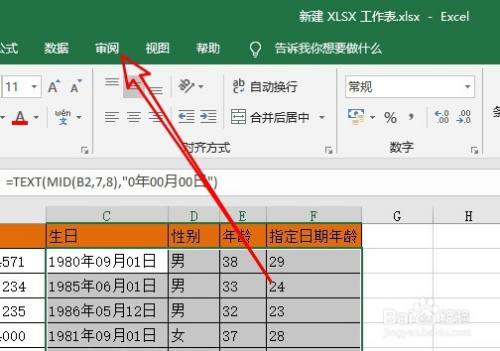
然后单击“审阅”工具栏中的“保护工作表”图标。
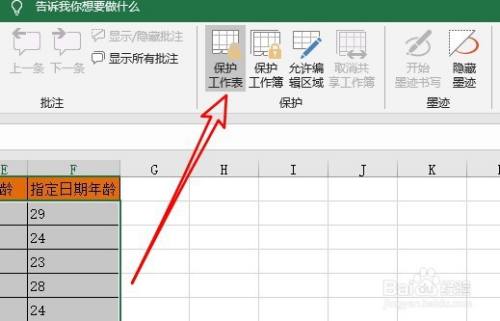
然后,在打开的保护工作表窗口中,输入保护密码。
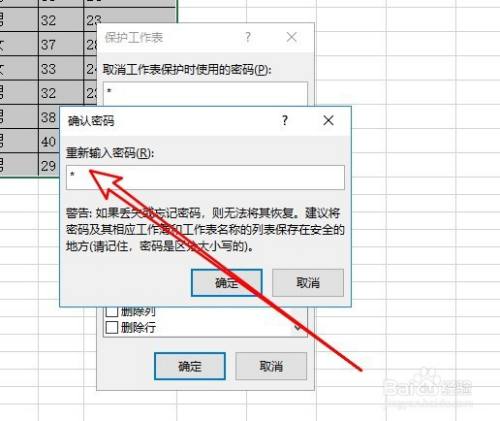
这样,以后再次点击单元格时,相应的公式就不会显示出来了。
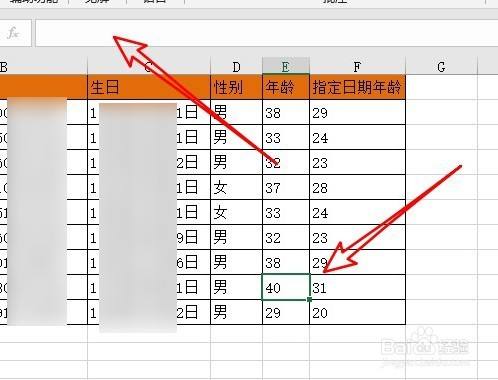
如何在Excel2019中隐藏函数式公式?这是Excel2019隐藏函数公式教程的文章。有关Excel2019隐藏函数公式的更多信息,请搜索以前的文章或继续浏览下面的相关文章。希望你以后多多支持我!
版权声明:Excel2019如何隐藏函数公式?Excel2019隐藏函数公式教程是由宝哥软件园云端程序自动收集整理而来。如果本文侵犯了你的权益,请联系本站底部QQ或者邮箱删除。

















